系列文章目录
文章目录
前言
本文主要介绍进程相关的内容以及相关的案例解析。
一 进程管理
1 简介

例如:top命令的结果就是前台,占有模式中。
2 系统执行进程的情况
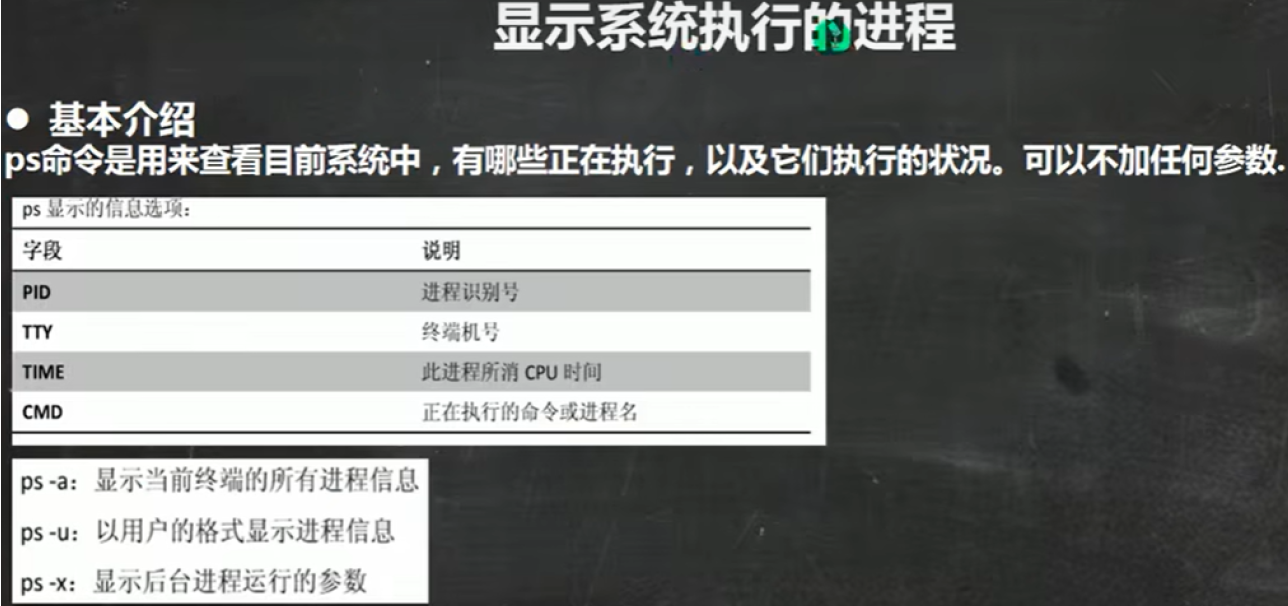
执行命令:ps -aux
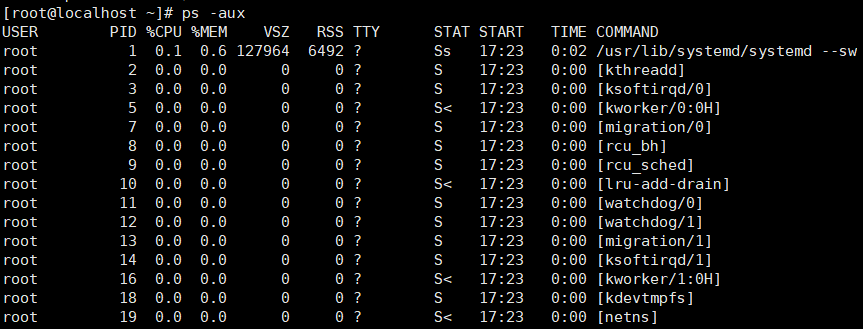
显示的较多内容时,可以加入管道“ | ”后面加入more一页一页翻看。
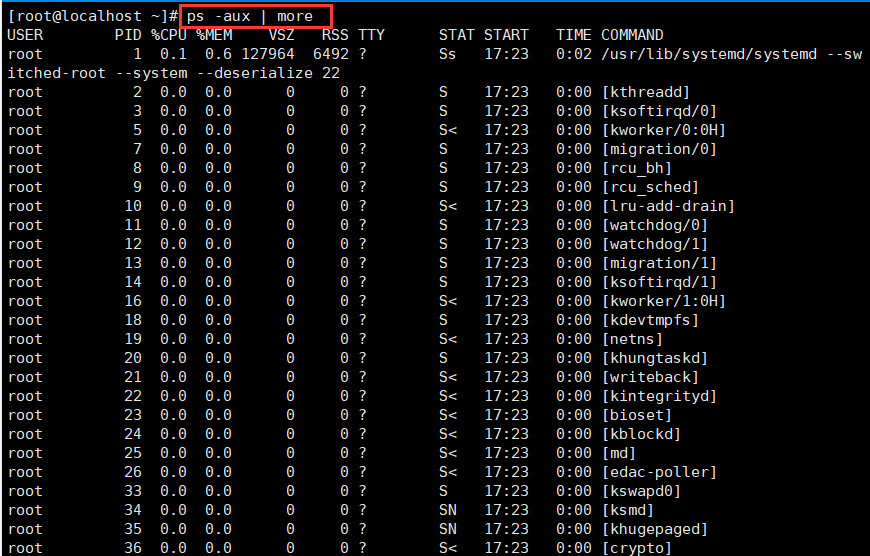
说明:
- USER:执行该进程的用户
- PID:进程号【Java里面常用于杀死进程】
- CPU:该 进程占用CPU的百分比
- MEM:该进程占用物理内存的百分比
- VSZ:占用虚拟内存的大小
- RSS:占用物理内存的大小
- TTY:终端信息
- STAT:当前的运行的状态,S表示正在休眠,R代表正在运行
- START:该进程执行的开始时间
- TIME:该进程占用的CPU的时间 这个时间只能小于或者等于进程开始的时间start
- COMMAND:启动该进程的指令是什么
一个进程至少有一个线程。
kill -9 +进程号,结束当前进程。
3 查看进程树
安装进程树
yum install -y psmisc
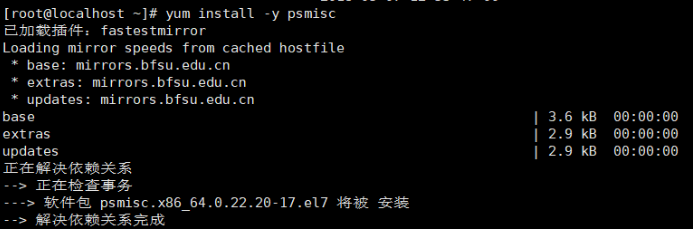
注意需要安装pstree,安装pstree之前需要注意,不能直接使用yum install -y pstree 。 因为
pstree只是psmisc这个进程管理包软件的其中一个工具。
使用命令pstree命令查看
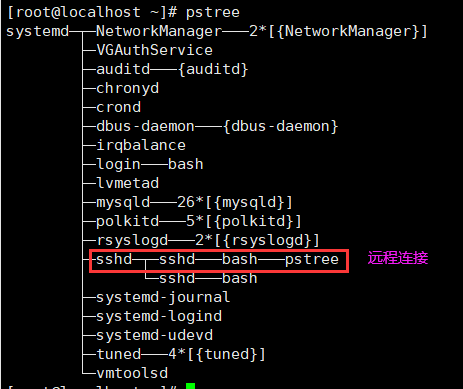
atd——守护进程
crond——任务执行进程
查看进程编号咋上述的命令上面加入-p即可
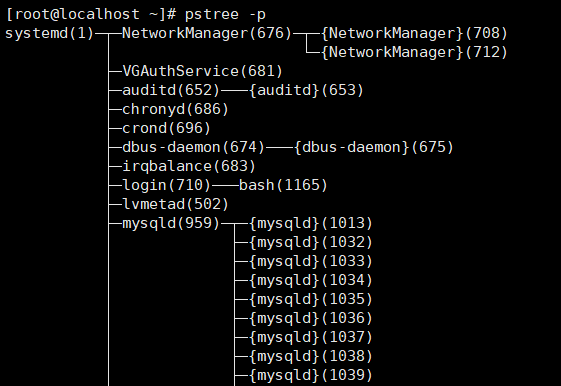
这样就可以看到进程编号了,方便你杀死需要杀死的进程。
4 服务管理
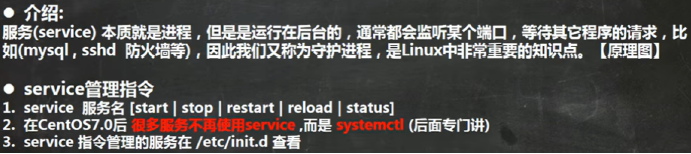
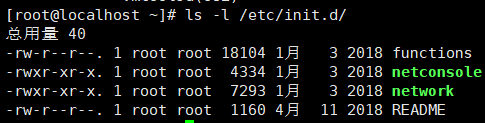
有些第三方的服务可以使用service服务
举例来说:
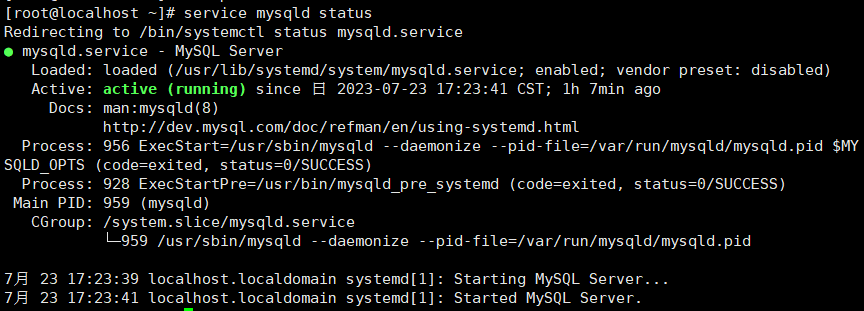
使用方式:service network start
yum install setuptool 使用setup命令需要安装该工具。
查看系统的服务
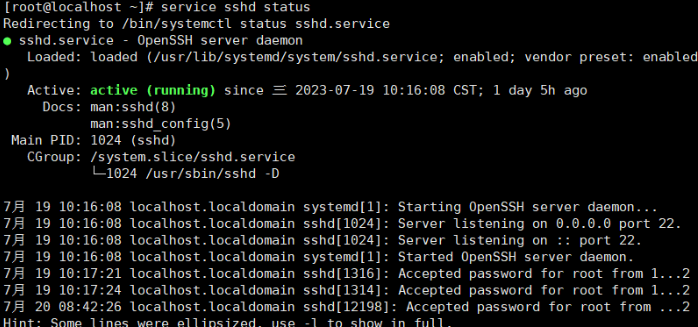
安装setup工具
yum install setuptool
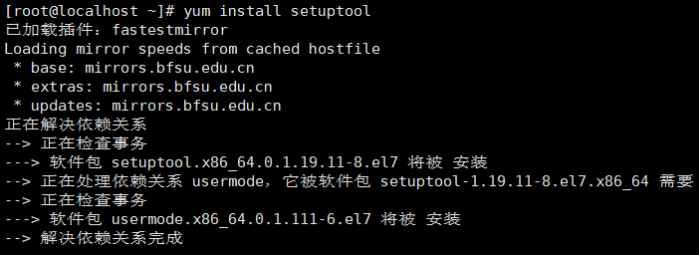
如果发现只有验证配置,没有系统服务,需要继续安装如下组件:
#安装系统服务
yum -y install ntsysv
输入setup命令进入

进入之后的界面:
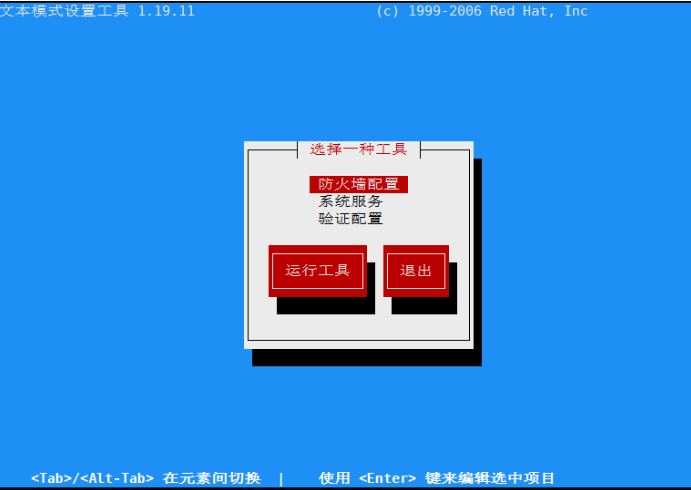
进入系统服务里面即可
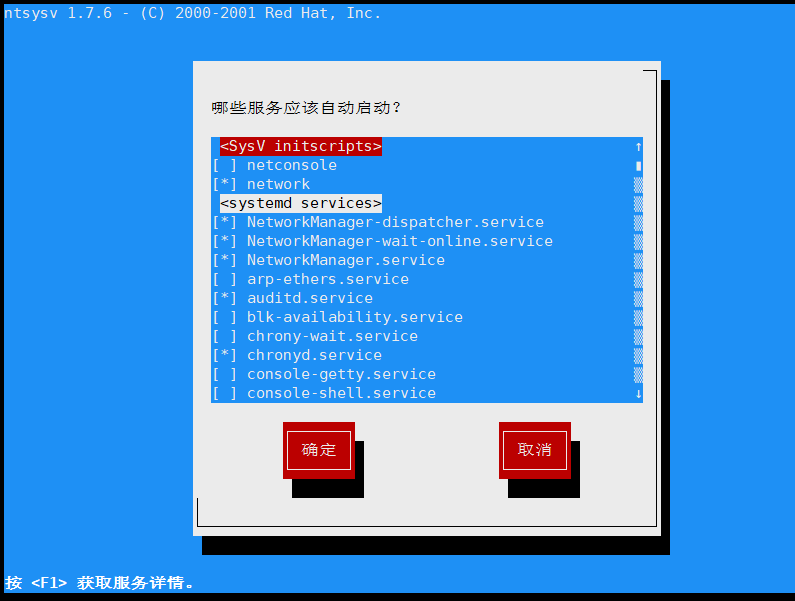
我们会发现有一些服务在前面打了星星,这些服务是会随着Linux系统的启动而自动启动的。
不到" * "的需要我们手动启动这些命令。
可以通过空格控制服务是否自启动
注意:SSHD是Secure Shell的简称,是Linux中备受欢迎的密码登录服务,它使用公钥加密系统实现安全的通信,确保了客户机和服务器之间的数据安全传输。
通过输入空格键,可以切换手动启动还是自动启动的状态。
注意按Tab健可以在按钮上进行选中操作。
4.1 服务的运行级别
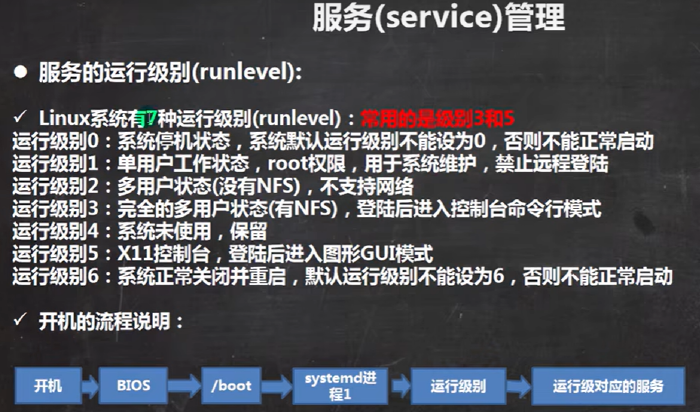
5为图形界面,3为字符界面
4.2 chkconfig
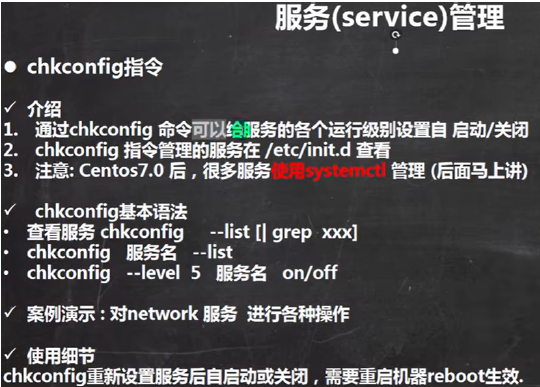
下面演示一下nerwork在各个级别的服务是否开启状态。
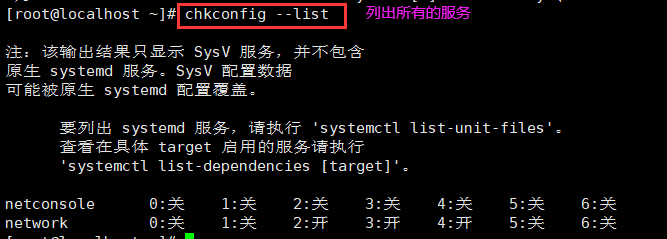
我们可以控制某一个服务在某一个级别是开还是关闭的状态,具体如下:
chkconfig --level 5 network off
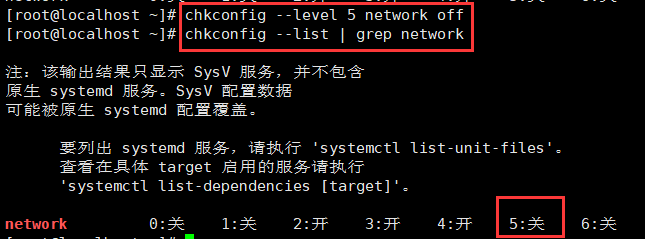
从上图我们可以看出5的运行级别下,network这个服务的状态已经为关闭状态了。
接着将5放开在之前的命令上面将off换成on即可
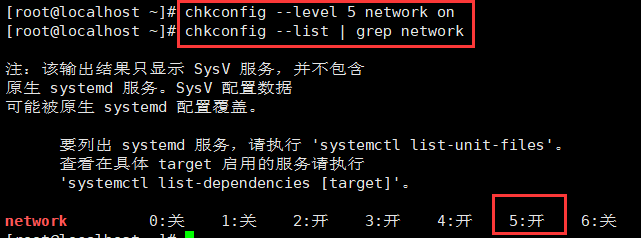
解释说明:
chkconfig --level +级别【例如上述的5】+服务名称 off/on【开启还是关闭状态】
4.3 systemctl管理指令
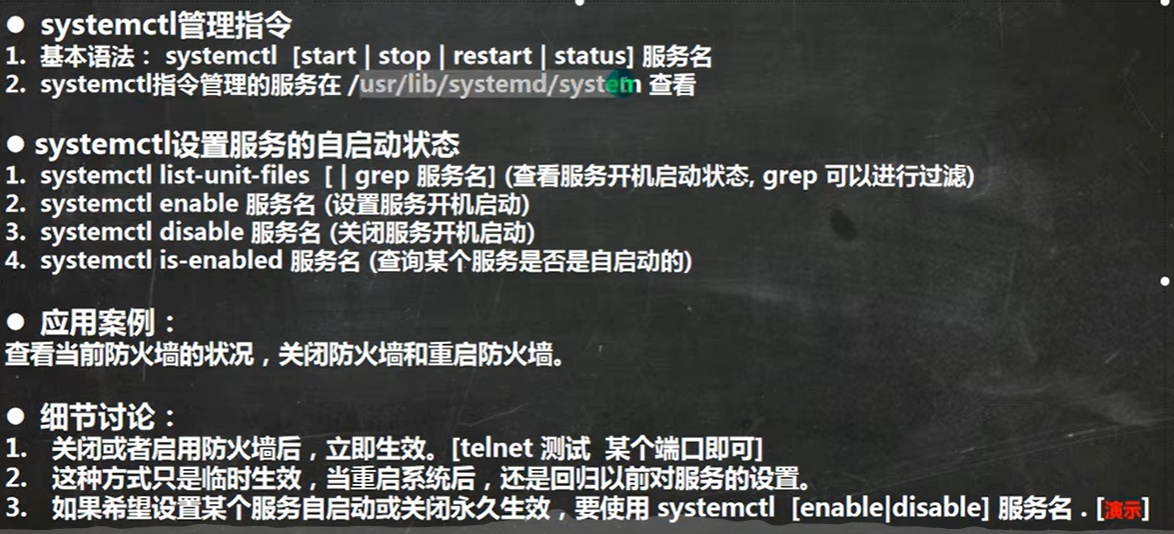
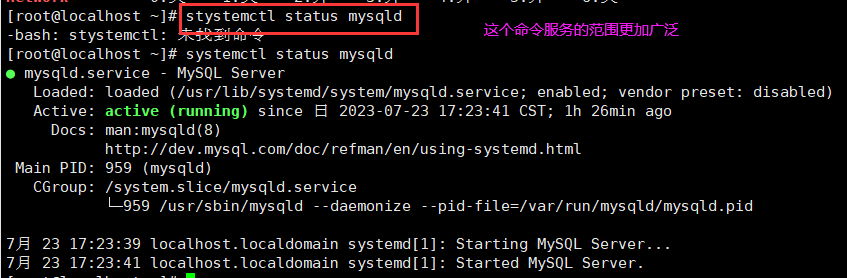
查看所有的systemctl指令管理的服务,命令:ls /usr/lib/systemd/system回车
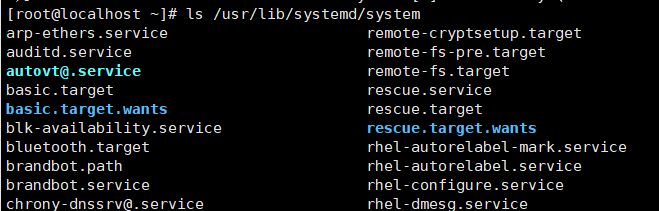
补充案例:
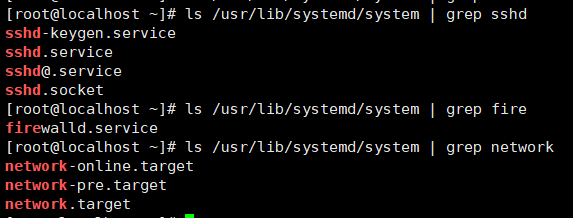
支持管道查询一些基础服务的全部服务
服务名是.service前面的那一部分内容。
4.4 针对某个端口号,防火墙是放行的
这种适合与运维人员的内容
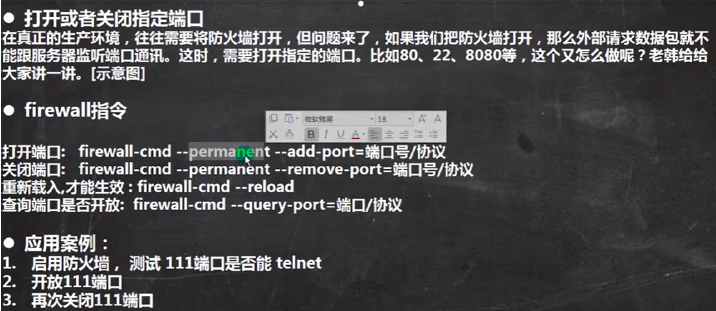
如何查看某一个端口号的协议,具体如下:
netstat -anp | grep tcp
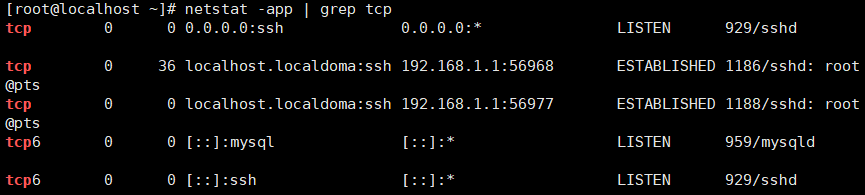
netstat查看网络监控的命令。
案例1:
首先需要在windows上安装telnet组件,才可以进行测试,具体如下: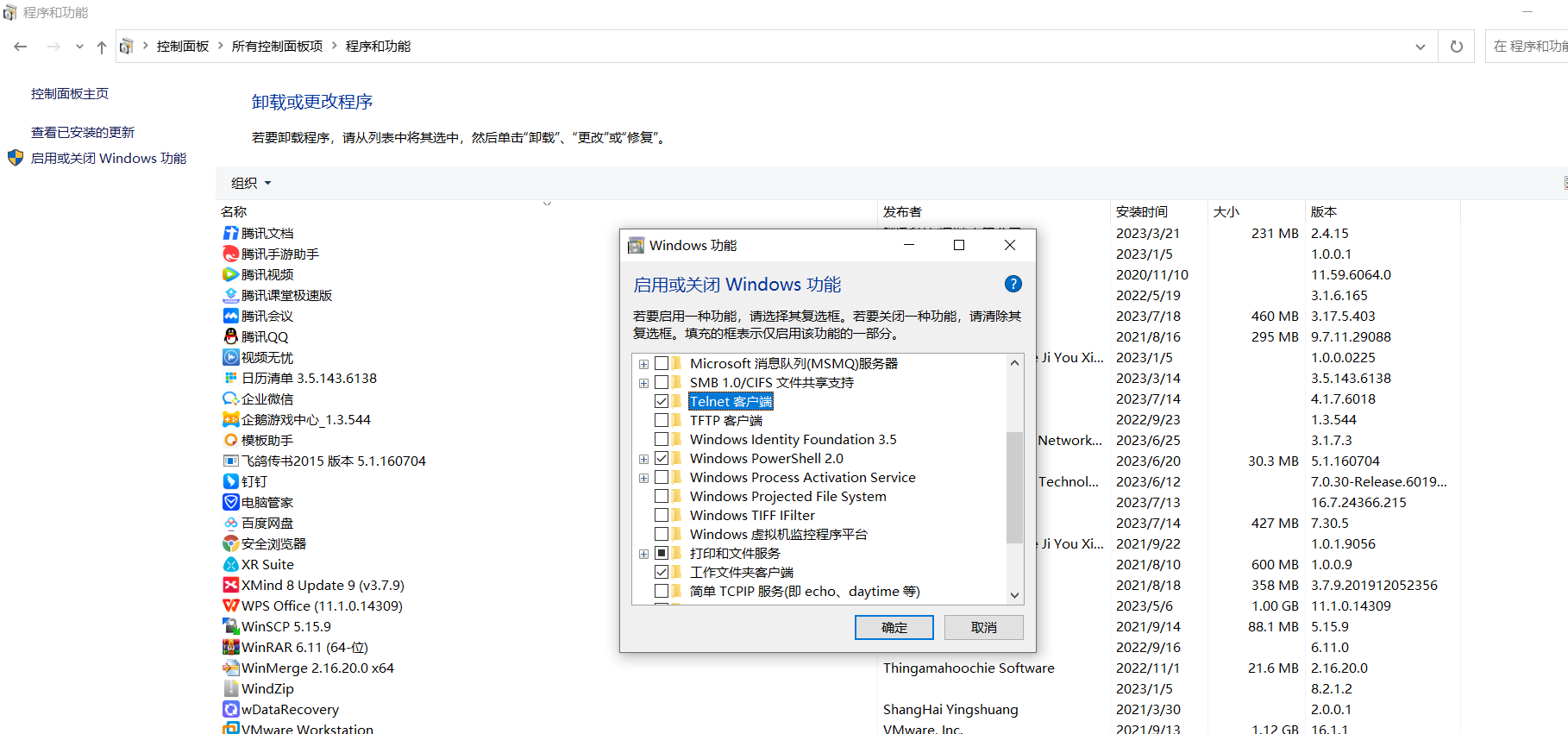
下面打开dos进行测试,具体如下:telnet 192.168.29.130 111
案例2:开放111端口
firewall-cmd --permanent --add-port=111/tcp
【关闭所有的防火墙,但是只给111这个端口给一个权限,permanent永久的】
案例3:关闭111端口
firewall-cmd --permanent --remove-port=111/tcp
二 网络状态监控
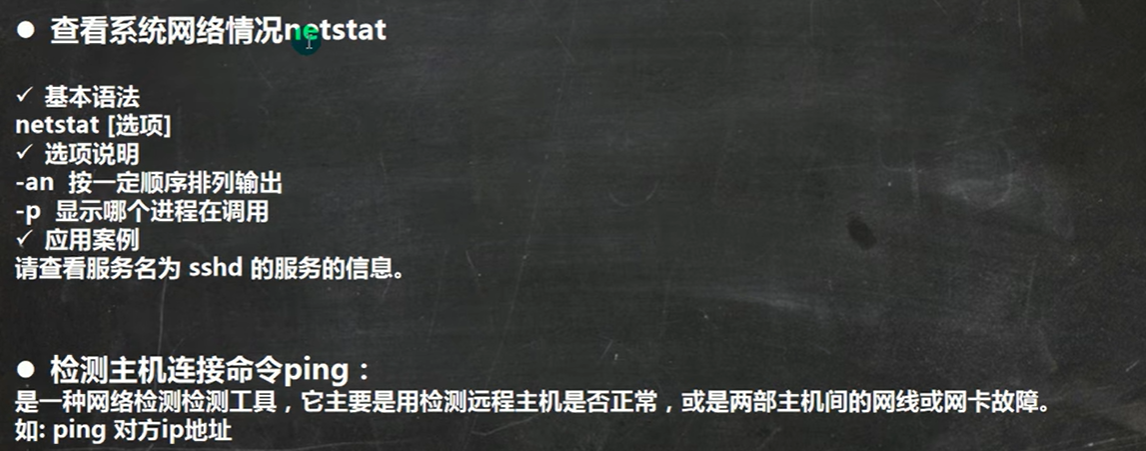

可以看到哪一些连接连接到Linux机器,也可以看到有谁正在监控Linux机器。
总结
以上就是今天的内容~
欢迎大家点赞👍,收藏⭐,转发🚀,
如有问题、建议,请您在评论区留言💬哦。
最后:转载请注明出处!!!
























 5128
5128











 被折叠的 条评论
为什么被折叠?
被折叠的 条评论
为什么被折叠?










